フロントエンド開発者のためのWebGL入門
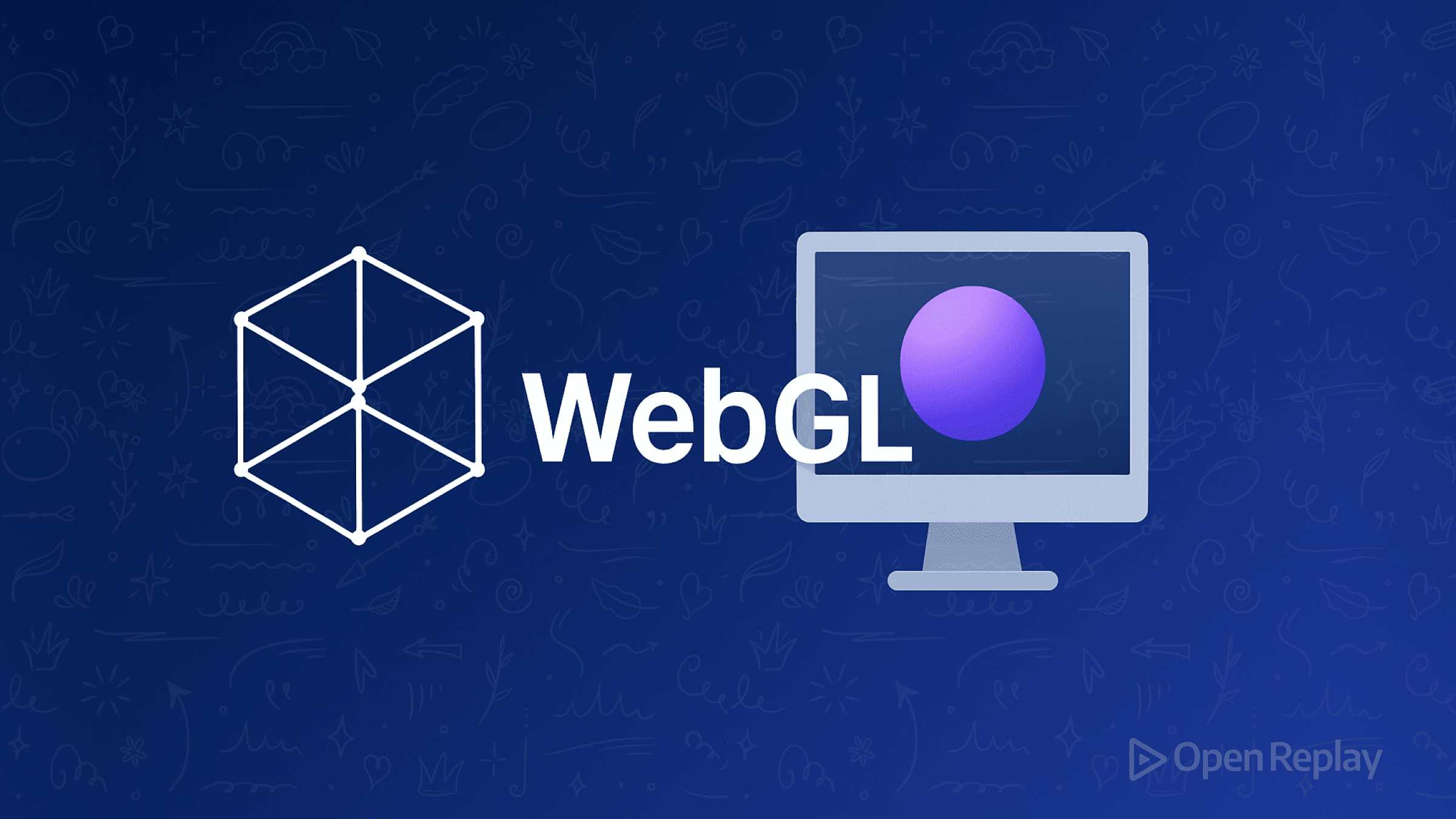
あなたは数え切れないほどのWebアプリケーションを構築し、CSSアニメーションを習得し、JavaScriptで滑らかなユーザーインタラクションを作成してきました。しかし、ブラウザで3Dグラフィックスや複雑な可視化をレンダリングすることになると、数学とGPUプログラミングの概念という突破不可能な壁を見つめているような気持ちになるかもしれません。
WebGLはこのギャップを埋め、フロントエンド開発者にWeb技術の慣れ親しんだ領域を離れることなく、素晴らしいビジュアル体験を作成する力を与えます。この記事では、WebGLとは何か、なぜ現代のWeb開発に不可欠になっているのか、そして今日からどのように使い始めることができるかを説明します—たとえシェーダーを書いたことがなく、行列の掛け算をしたことがなくても。
重要なポイント
- WebGLはブラウザでの高性能グラフィックスにGPUの力を活用します
- すべてのWebGLアプリケーションは頂点とピクセルを処理するためにシェーダーを使用します
- Three.jsやBabylon.jsなどのライブラリにより、Web開発者がWebGLにアクセスしやすくなります
- WebGLの基礎を理解することで、グラフィックスアプリケーションのデバッグと最適化に役立ちます
- WebGL 2は幅広いブラウザサポートを持つ現在の標準です
WebGLとは何か、なぜ重要なのか?
WebGL(Web Graphics Library)は、GPUを使用してブラウザで直接2Dおよび3DグラフィックスをレンダリングできるようにするJavaScript APIです。CPUで実行されるCanvas 2Dとは異なり、WebGLはグラフィックスカードの並列処理能力を活用し、複雑な可視化、ゲーム、インタラクティブな体験で滑らかなパフォーマンスを実現します。
GPU加速の力
DOM要素をアニメーション化したり2Dキャンバスに描画したりする場合、CPUは各操作を順次処理します。WebGLは作業をGPUにオフロードすることで、これを根本的に変更します。GPUは何千もの操作を同時に処理できます。これは、ブラウザをフリーズさせることなく、数百万のパーティクル、複雑な3Dシーン、またはリアルタイムデータ可視化をレンダリングできることを意味します。
実世界のWebGLアプリケーション
WebGLは、あなたがすでに遭遇したことがある体験を支えています:
- インタラクティブなデータ可視化: Mapboxなどのツールは、数百万の地図タイルとデータポイントを滑らかにレンダリングします
- ブラウザゲーム: シンプルなパズルから複雑な3D世界まで、WebGLはコンソール品質のグラフィックスを可能にします
- 製品コンフィギュレーター: Eコマースサイトは3D製品ビューとカスタマイゼーションツールにWebGLを使用します
- クリエイティブな体験: ビジュアルの境界を押し広げるアーティスティックなWebサイトやデジタルインスタレーション
WebGL入門:基礎
最初のWebGLコンテキストの設定
すべてのWebGLアプリケーションは、canvas要素とレンダリングコンテキストから始まります:
const canvas = document.getElementById('myCanvas');
const gl = canvas.getContext('webgl2') || canvas.getContext('webgl');
if (!gl) {
console.error('WebGL not supported');
return;
}
// キャンバスを色でクリア
gl.clearColor(0.0, 0.0, 0.0, 1.0); // 黒
gl.clear(gl.COLOR_BUFFER_BIT);この簡単な設定により、WebGLコンテキスト—GPUプログラミングへのゲートウェイ—が得られます。WebGL 2は現在の標準であり、WebGL 1.0よりも優れたパフォーマンスとより多くの機能を提供し、現代のブラウザ全体で優れたサポートを持っています。
WebGLレンダリングパイプラインの理解
WebGLパイプラインは、3Dデータを画面上のピクセルに変換するために、いくつかの段階を経ます:
- 頂点処理: 3D座標を画面位置に変換
- プリミティブアセンブリ: 頂点を三角形に接続
- ラスタ化: 各三角形がカバーするピクセルを決定
- フラグメント処理: 各ピクセルの色を計算
このパイプラインは完全にGPU上で実行され、最大のパフォーマンスのために頂点とピクセルを並列処理します。
シェーダー:WebGLの心臓部
シェーダーはGPU上で実行される小さなプログラムです。すべてのWebGLアプリケーションには、少なくとも2つのシェーダーが必要です:
頂点シェーダー
頂点シェーダーは3D空間内の各点を配置します:
attribute vec3 position;
uniform mat4 modelViewProjection;
void main() {
gl_Position = modelViewProjection * vec4(position, 1.0);
}フラグメントシェーダー
フラグメントシェーダーはピクセルの色を決定します:
precision mediump float;
void main() {
gl_FragColor = vec4(1.0, 0.0, 0.0, 1.0); // 赤
}これが見慣れないものに見えても心配しないでください—ほとんどの開発者は、シェーダーの複雑さを処理してくれるライブラリを使用しています。
最初の三角形:最小限のWebGLの例
三角形を描画する完全な例を以下に示します:
// 頂点シェーダーソース
const vertexShaderSource = `
attribute vec2 position;
void main() {
gl_Position = vec4(position, 0.0, 1.0);
}
`;
// フラグメントシェーダーソース
const fragmentShaderSource = `
precision mediump float;
void main() {
gl_FragColor = vec4(1.0, 0.0, 0.0, 1.0);
}
`;
// シェーダーの作成とコンパイル
function createShader(gl, type, source) {
const shader = gl.createShader(type);
gl.shaderSource(shader, source);
gl.compileShader(shader);
if (!gl.getShaderParameter(shader, gl.COMPILE_STATUS)) {
console.error('Shader compilation error:', gl.getShaderInfoLog(shader));
gl.deleteShader(shader);
return null;
}
return shader;
}
// シェーダープログラムの作成
const vertexShader = createShader(gl, gl.VERTEX_SHADER, vertexShaderSource);
const fragmentShader = createShader(gl, gl.FRAGMENT_SHADER, fragmentShaderSource);
const program = gl.createProgram();
gl.attachShader(program, vertexShader);
gl.attachShader(program, fragmentShader);
gl.linkProgram(program);
// リンクエラーのチェック
if (!gl.getProgramParameter(program, gl.LINK_STATUS)) {
console.error('Program linking error:', gl.getProgramInfoLog(program));
return;
}
// 三角形の頂点を定義
const vertices = new Float32Array([
-0.5, -0.5,
0.5, -0.5,
0.0, 0.5
]);
// バッファの作成とデータのアップロード
const buffer = gl.createBuffer();
gl.bindBuffer(gl.ARRAY_BUFFER, buffer);
gl.bufferData(gl.ARRAY_BUFFER, vertices, gl.STATIC_DRAW);
// 属性の場所を取得して有効化
const positionLocation = gl.getAttribLocation(program, 'position');
gl.enableVertexAttribArray(positionLocation);
gl.vertexAttribPointer(positionLocation, 2, gl.FLOAT, false, 0, 0);
// 描画
gl.useProgram(program);
gl.drawArrays(gl.TRIANGLES, 0, 3);このコードは単純な三角形にしては冗長に見えるかもしれませんが、WebGLが提供する低レベルの制御を実演しています。実際には、この複雑さを抽象化するライブラリを使用するでしょう。
WebGLライブラリ:実用的な前進の道
生のWebGLを理解することは価値がありますが、ほとんどの開発者は実世界のプロジェクトでライブラリを使用します:
Three.js
Three.jsは最も人気のあるWebGLライブラリで、シーングラフ、マテリアル、ライト、および豊富なドキュメントを提供します:
const scene = new THREE.Scene();
const camera = new THREE.PerspectiveCamera(75, window.innerWidth / window.innerHeight, 0.1, 1000);
const renderer = new THREE.WebGLRenderer();
renderer.setSize(window.innerWidth, window.innerHeight);
document.body.appendChild(renderer.domElement);
const geometry = new THREE.BoxGeometry();
const material = new THREE.MeshBasicMaterial({ color: 0x00ff00 });
const cube = new THREE.Mesh(geometry, material);
scene.add(cube);
camera.position.z = 5;
function animate() {
requestAnimationFrame(animate);
cube.rotation.x += 0.01;
cube.rotation.y += 0.01;
renderer.render(scene, camera);
}
animate();Babylon.js
Babylon.jsはゲーム開発と複雑な3Dアプリケーションに優れており、組み込みの物理演算と高度なレンダリング機能を持っています。
その他の注目すべきライブラリ
WebGL開発のベストプラクティス
プログレッシブエンハンスメント
WebGLサポートのないブラウザに対して常にフォールバックを提供してください:
if (!gl) {
// Canvas 2Dまたは静的画像にフォールバック
renderFallback();
return;
}パフォーマンスの考慮事項
- 描画コールのバッチ処理: 類似のオブジェクトをグループ化してGPU状態変更を最小化
- テクスチャアトラスの使用: 複数の画像を単一のテクスチャに結合
- シェーダーの最適化: フラグメントシェーダーの計算を最小限に保つ
- メモリ使用量の監視: WebGLリソースは自動的にガベージコレクションされません
ブラウザサポートと互換性
WebGL 2はすべての現代的なブラウザでサポートされていますが、常に機能をチェックしてください:
const extensions = gl.getSupportedExtensions();
const maxTextureSize = gl.getParameter(gl.MAX_TEXTURE_SIZE);WebGPUも次世代標準として登場していますが、WebGLは2025年において最も幅広いサポートを持つベースラインのグラフィックスAPIのままです。
WebGLと他の技術をいつ使うか
以下の場合にWebGLを選択してください:
- リアルタイム3Dグラフィックス
- 何千もの要素を持つ複雑なデータ可視化
- GPU加速画像処理
- 高性能2Dグラフィックス
以下の場合に代替手段を検討してください:
- シンプルな2DグラフィックスにはCanvas 2Dで十分
- 基本的な3D効果にはCSS 3D変換で対応可能
- スケーラブルなベクターグラフィックスにはSVGの方が適している
まとめ
WebGLはフロントエンド開発者にクリエイティブな可能性の世界を開きます。低レベルAPIは困難に見えるかもしれませんが、その基礎を理解することで、Three.jsやBabylon.jsなどのライブラリを使用する際により良い判断ができるようになります。プロジェクトのニーズに合ったライブラリから始めて、内部を覗くことを恐れないでください—WebGLの動作を知ることで、グラフィックス集約的なアプリケーションを構築する際により効果的な開発者になれます。
WebGLの基礎を理解したので、ライブラリを選んで実験を始めましょう。Three.jsでシンプルな3Dシーンを構築したり、deck.glでデータ可視化を作成したり、生のWebGLでクリエイティブコーディングを探求したりしてください。学習の最良の方法は構築することです—小さく始めて、反復し、概念に慣れるにつれて徐々に複雑さを増していきましょう。
よくある質問
Canvas 2DはCPU上で実行され、シンプルな描画と画像操作に適しています。WebGLは並列処理のためにGPUを使用し、複雑なグラフィックス、3Dシーン、高性能可視化に理想的です。シンプルなグラフィックスにはCanvas 2Dを、速度や3D機能が必要な場合はWebGLを選択してください。
必ずしもそうではありません。WebGLは内部的に行列とベクトルを使用しますが、Three.jsなどのライブラリがあなたのために数学を処理してくれます。座標と変換の基本的な理解は役立ちますが、深い数学的知識がなくても印象的なグラフィックスを作成できます。
はい、WebGLはiOS SafariやAndroid用Chromeを含む現代的なモバイルブラウザで動作します。ただし、モバイルGPUはデスクトップのものより性能が劣るため、ポリゴン数を減らしシェーダーを簡素化することで、モバイルパフォーマンス用にコンテンツを最適化する必要があります。
Spector.jsやWebGL Inspectorなどの拡張機能を持つブラウザ開発者ツールを使用してください。これらのツールでは、描画コールの検査、シェーダーコードの表示、テクスチャの調査、パフォーマンスのプロファイリングができます。ChromeとFirefoxにも開発者ツールに組み込みのWebGLデバッグ機能があります。
プロジェクトを素早く構築するためにThree.jsや他のライブラリから始めて、必要に応じてWebGLの基礎を学びましょう。生のWebGLを理解することは、デバッグ、パフォーマンス最適化、またはライブラリが提供しないカスタム効果の実装時に役立ちます。
